
Steam יש תכונה מובנית שיציג את המסגרות שלך לשנייה (FPS) בעת הפעלת משחקי מחשב. זה מהיר לאפשר ועובד כמעט כל משחק קיטור. הנה איך לראות את FPS שלך במשחקי אדים ב- Windows 10, Mac, או לינוקס.
ראשית, לחץ על Steam & GT; הגדרות באדים.
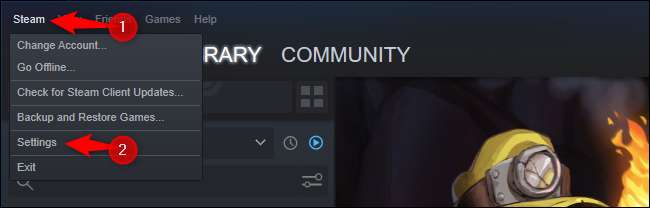
בחלון הגדרות שמופיע, לחץ על "ב-game" בסרגל הצד השמאלי.
לחץ על התיבה "ב- FPS FPS" ובחר את המיקום המועדף עליך. כברירת מחדל, היא מוגדרת "כבוי" ולא תוצג. אתה יכול לבחור שמאלה, ימינה למעלה, ימין למטה, או מלמטה- שמאלה למקם את הדלפק בכל פינה של המסך שלך.
כברירת מחדל, הדלפק FPS יהיה אפור, אשר יהפכו אותו לתערובת עם משחקים רבים. כדי להקל לקרוא, לבדוק "צבע ניגודיות גבוהה", ואת הדלפק FPS יהיה מספרים שלה מוצג ב ירוק ניאון בהיר כי בולט יותר.
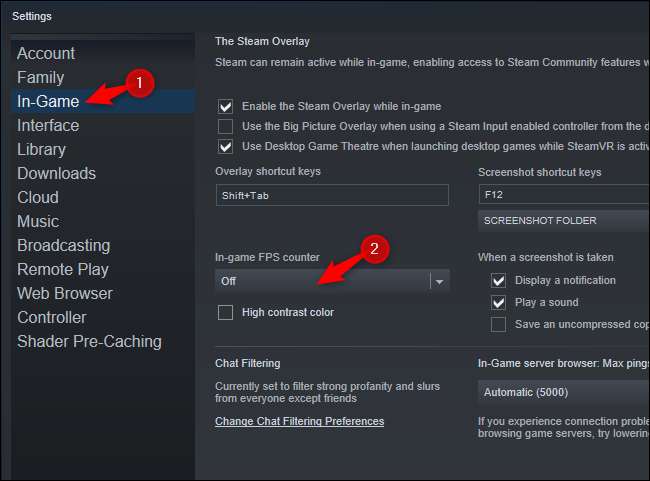
לאחר שתסיים, לחץ על "אישור" כדי לשמור את ההגדרות ולהשיק משחק קיטור.
הערה: אם אתה alt + הכרטיסייה מתוך משחק בתהליך ולשנות הגדרות אלה, תצטרך לסגור ולפתח מחדש את המשחק לפני שהם ייכנסו לתוקף.
הנה איך מונה FPS רגיל מסתכל בפינה השמאלית העליונה של משחק:

במצב ניגודיות גבוהה, מונה FPS בהיר נראה כך:

זה תלוי בך אם אתה רוצה יותר בולט וגלוי FPS נגד או אחד כי תערובות טוב יותר לתוך הרקע עד שאתה מחפש את זה.
זה לא מונה FPS החזקים ביותר לעומת כלים אחרים, אבל זה פשוט ומובן מובנה. לקבלת שליטה נוספת, לבדוק אחרים ב- FPS כלי ניטור .
קָשׁוּר: 4 דרכים מהירות לראות FPS של משחק מחשב (מסגרות לשנייה)







